手机微博相片怎么添加滤镜贴纸? 手机微博相片如何添加滤镜贴纸?
时间:2017-07-04 来源:互联网 浏览量:
今天给大家带来手机微博相片怎么添加滤镜贴纸?,手机微博相片如何添加滤镜贴纸?,让您轻松解决问题。
手机微博相片添加滤镜贴纸方法,微博发布的相片都能添加滤镜贴纸你造吗?让相片看起来美美哒,感觉来添加个滤镜或者贴纸吧~小编为大家奉上手机微博相片添加滤镜贴纸方法,希望对大家有帮助哦。
相关教程:手机新浪微博多图上传方法
1)打开【手机微博】,点击下方的【+】按钮。(如下图)
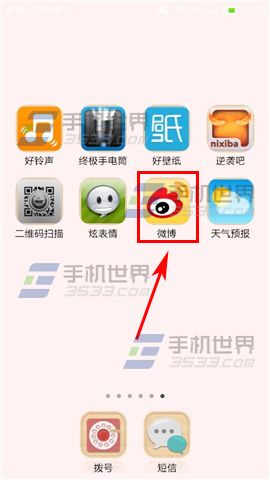
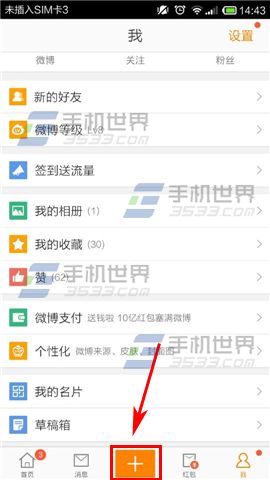
2)点击选择【相册】,从相册中选择一张自己喜欢的照片,添加后,点击该【照片】。(如下图)
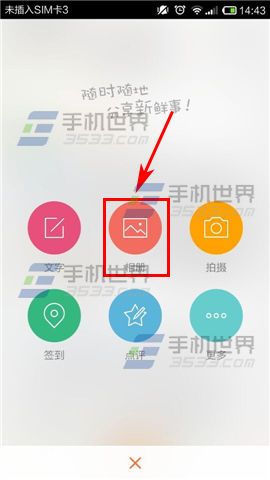
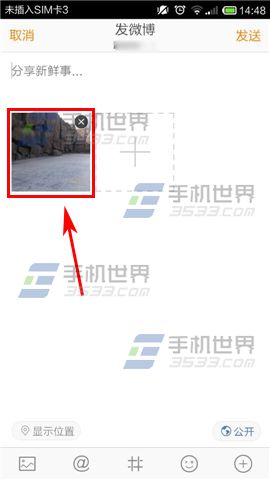
3)跳转至添加特效页面,前两个是情人节专属【贴纸】哦,后面开始就是【滤镜】啦,快来试试效果吧。(如下图)
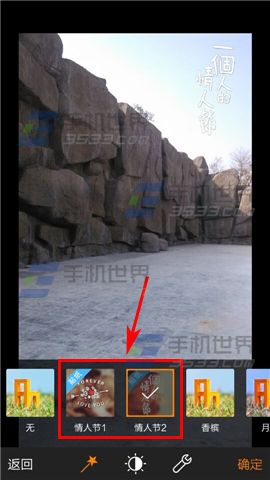
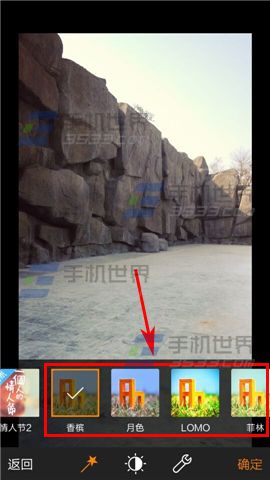
以上就是手机微博相片怎么添加滤镜贴纸?,手机微博相片如何添加滤镜贴纸?教程,希望本文中能帮您解决问题。
我要分享:
电脑软件热门教程
- 1 街机三国低配置跨服远征60w战力副本经验分享
- 2 怎么解决ipad没有声音的问题 处理ipad无声音的方法
- 3 怎样求助联想客服 求助联想客服的方法
- 4路虎导航如何升级与加装? 路虎导航升级与加装的方法
- 5显示器显示no signal或无信号怎么解决 显示器显示no signal或无信号怎么处理
- 6和平精英插上耳机电脑响耳机不响 为什么在电脑上玩和平精英耳机没有声音
- 7苹果iPhone7Plus数字信号怎么还原圆点 苹果iPhone7Plus数字信号如何还原圆点
- 8在办公自动化Word中加密文件如何解除加密 在办公自动化Word中加密文件解除加密的方法有哪些
- 9联想开机无法进入系统 联想笔记本开机黑屏怎么办
- 10桌面任务栏变得很大,图标竖直排列如何解决 桌面任务栏变得很大,图标竖直排列解决的方法
